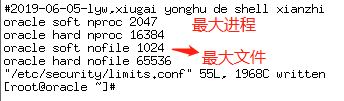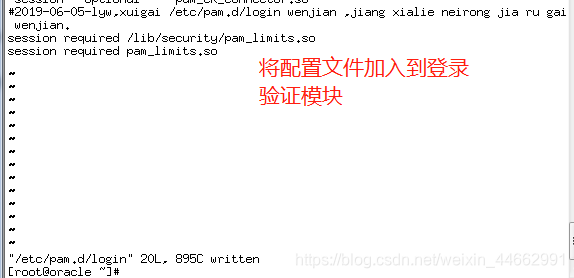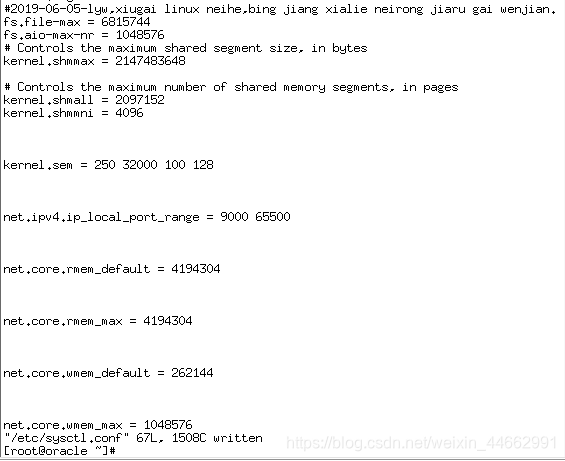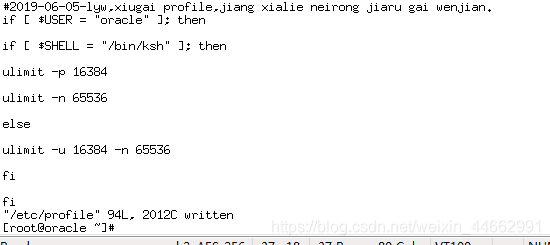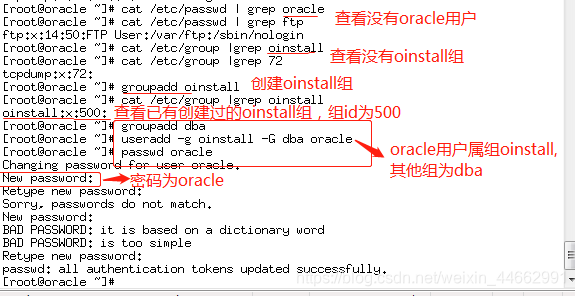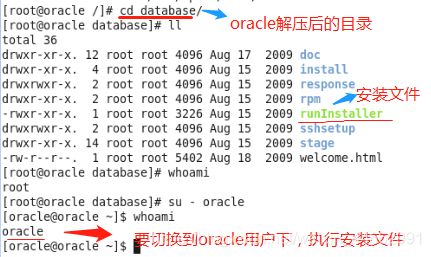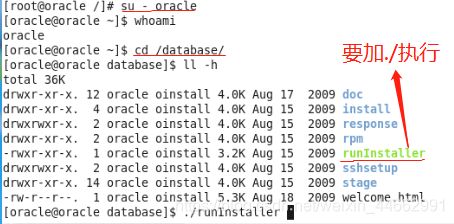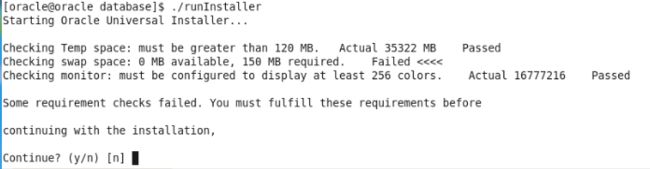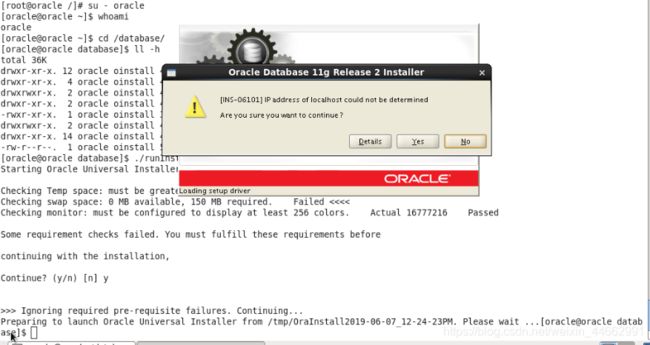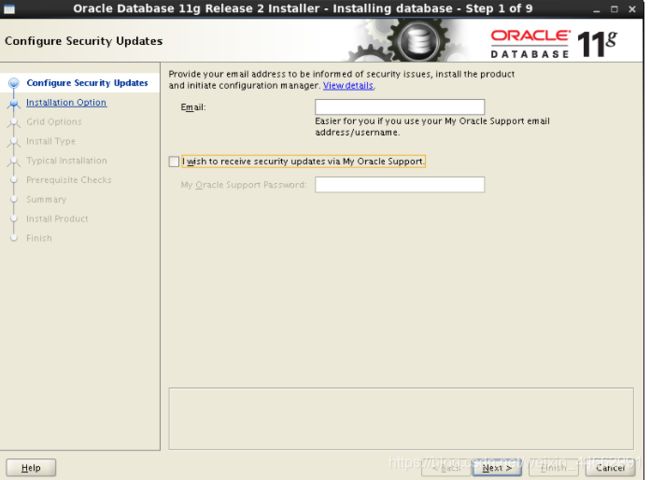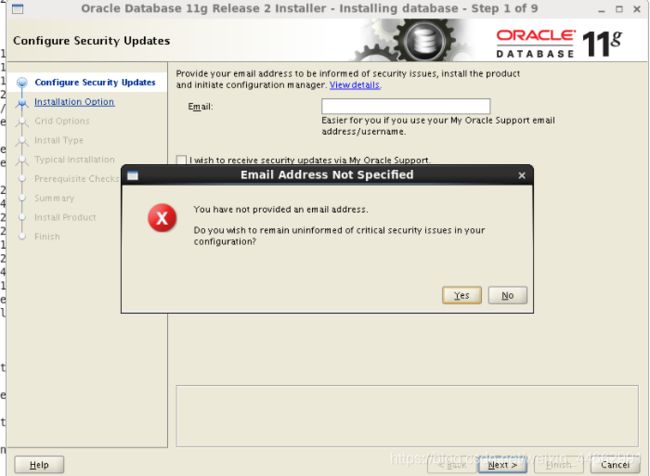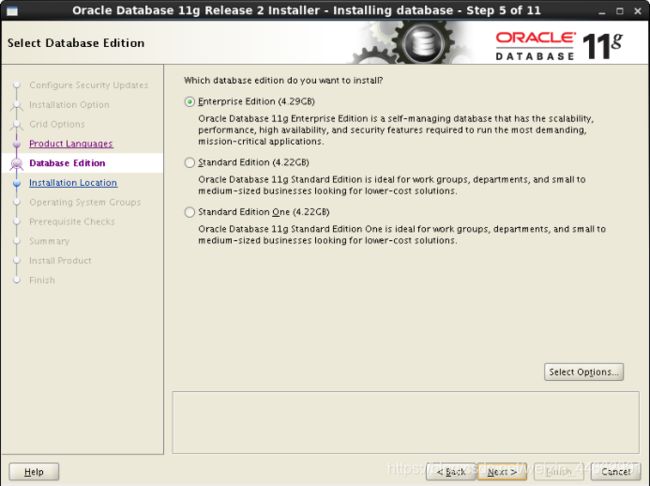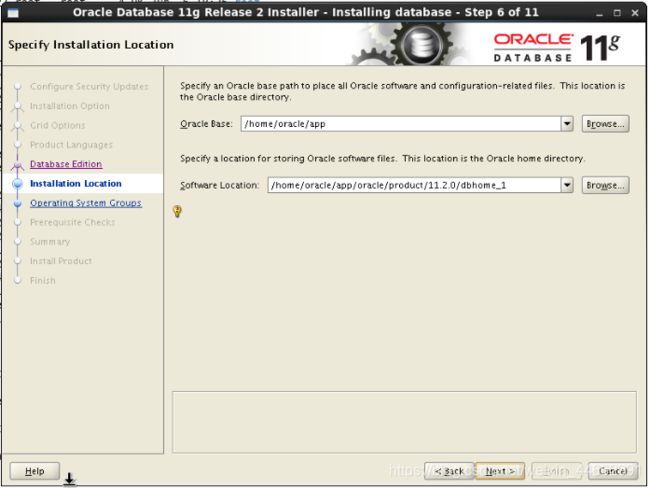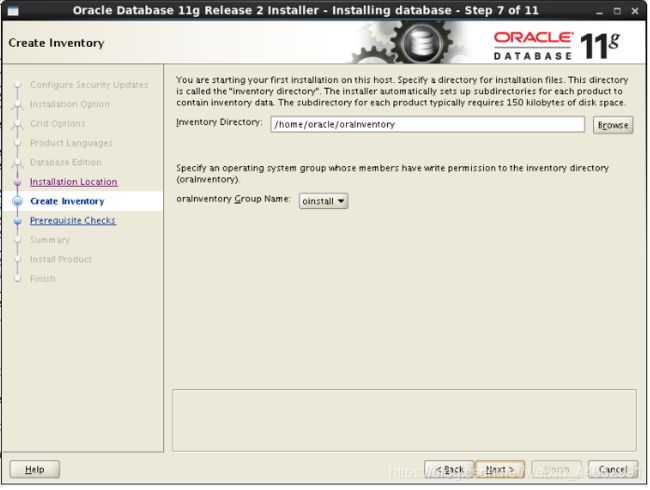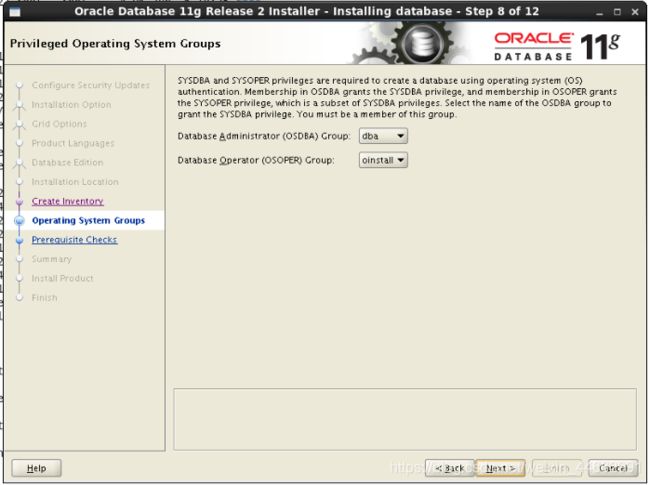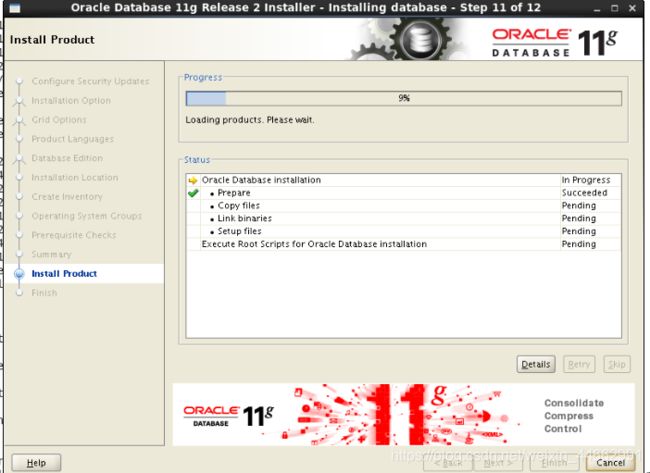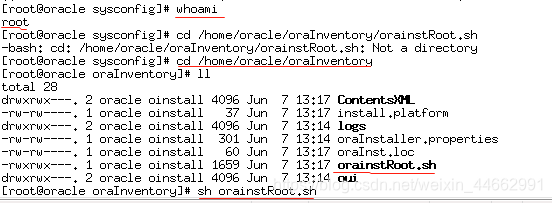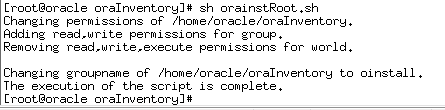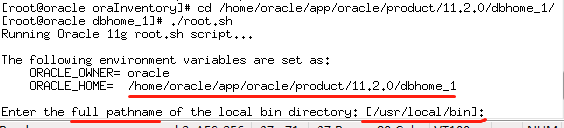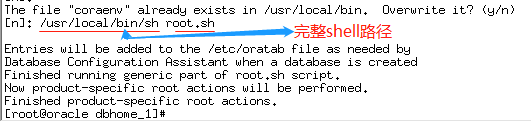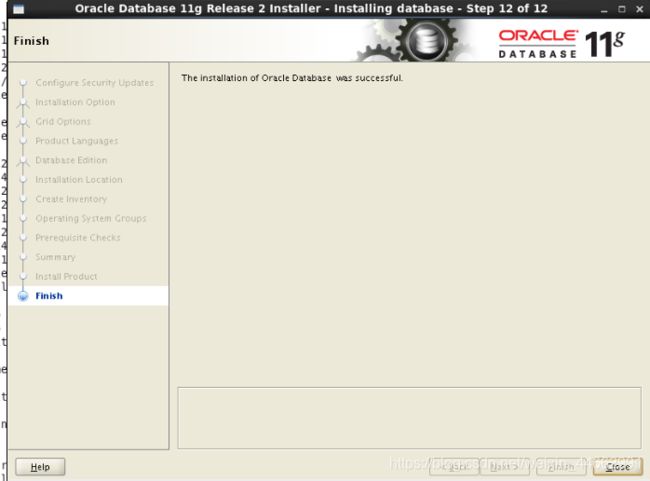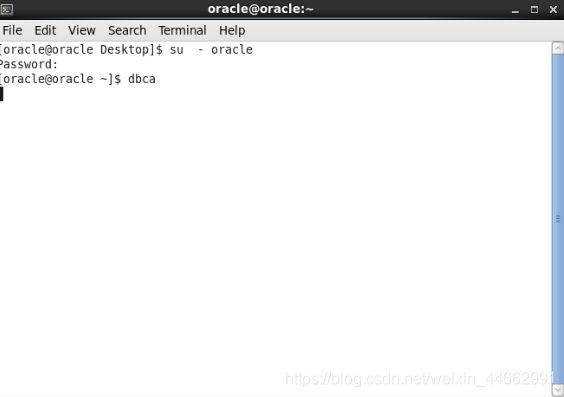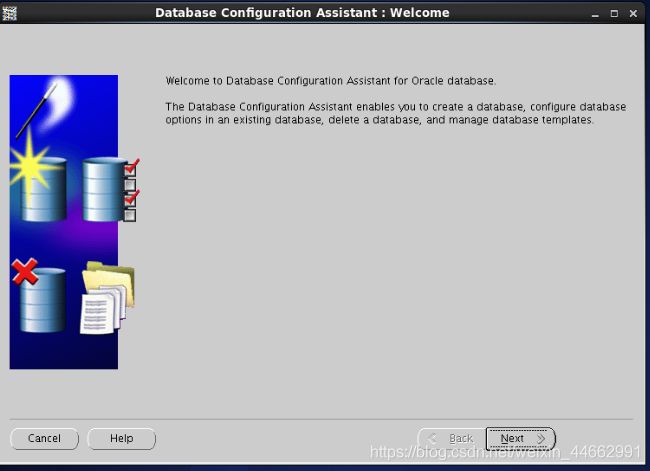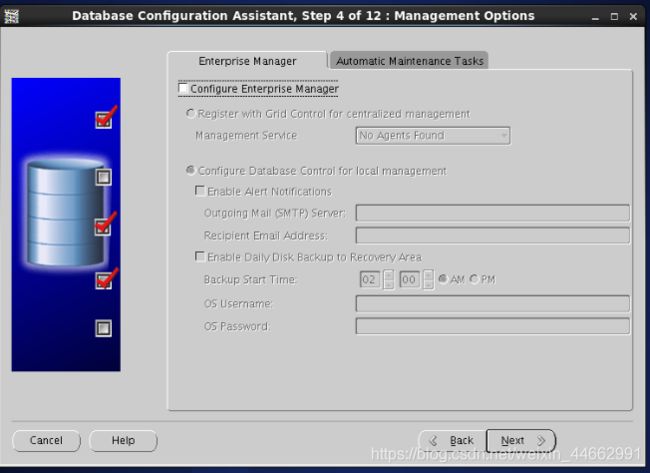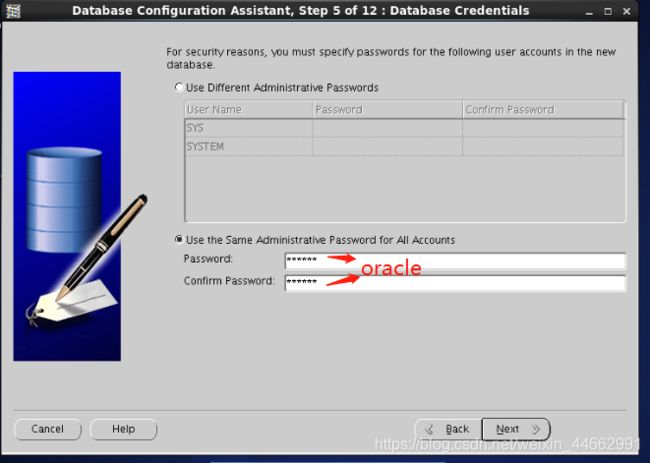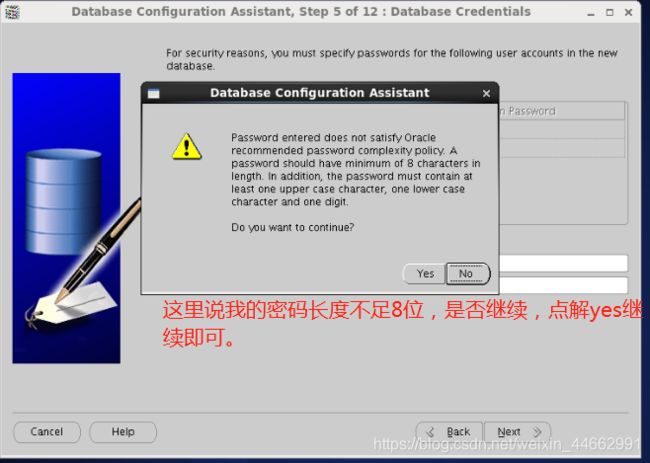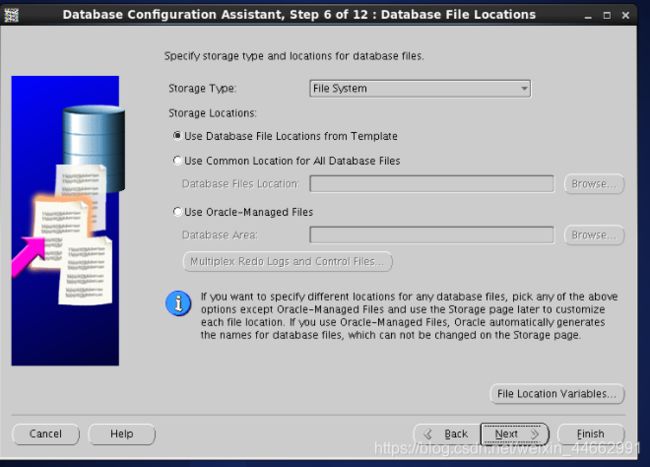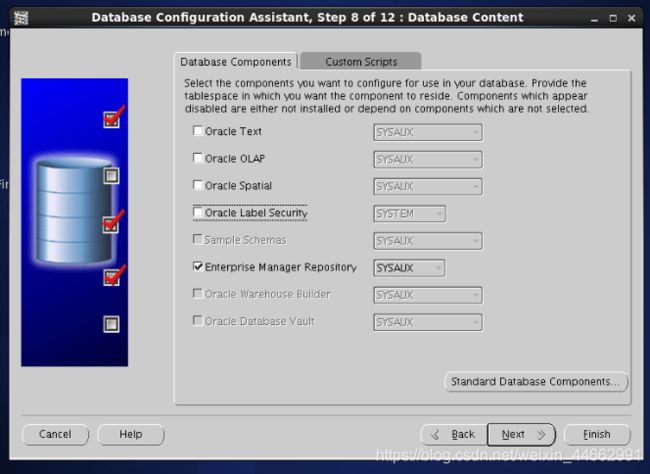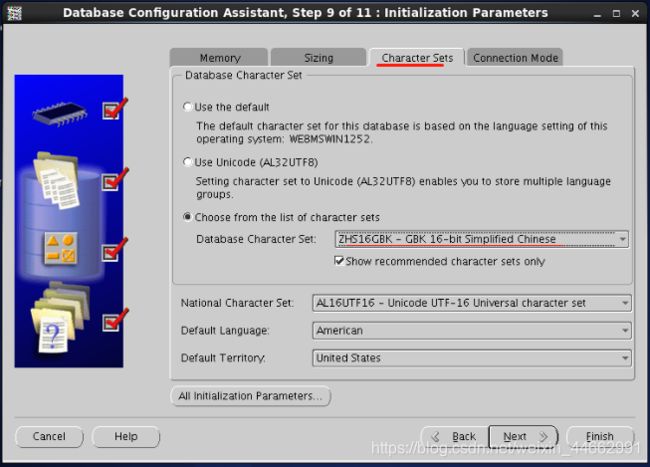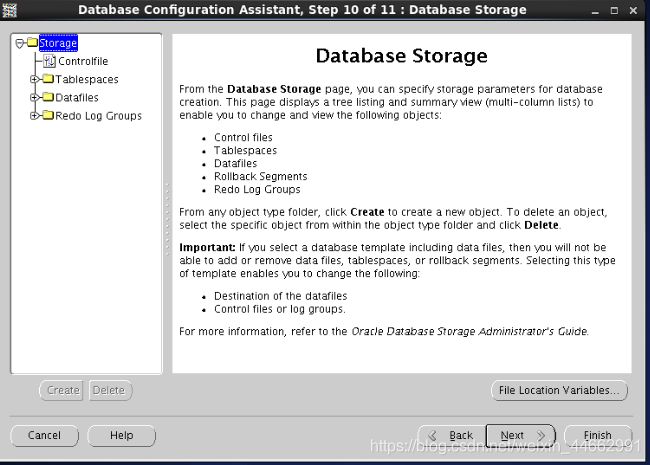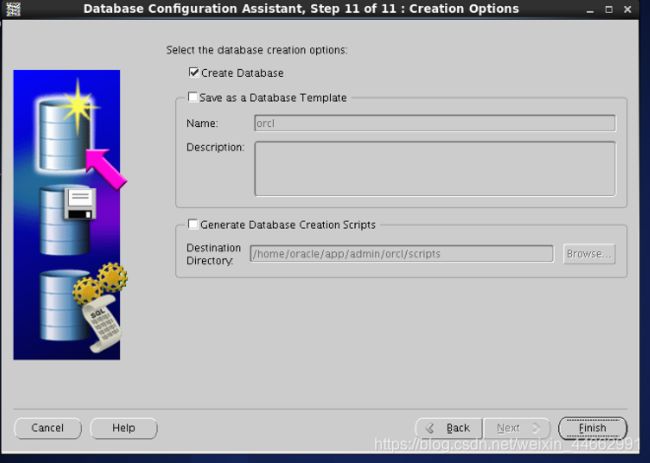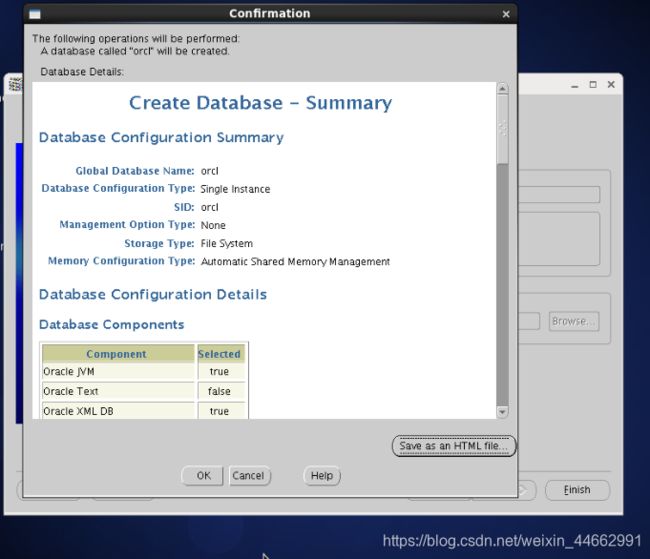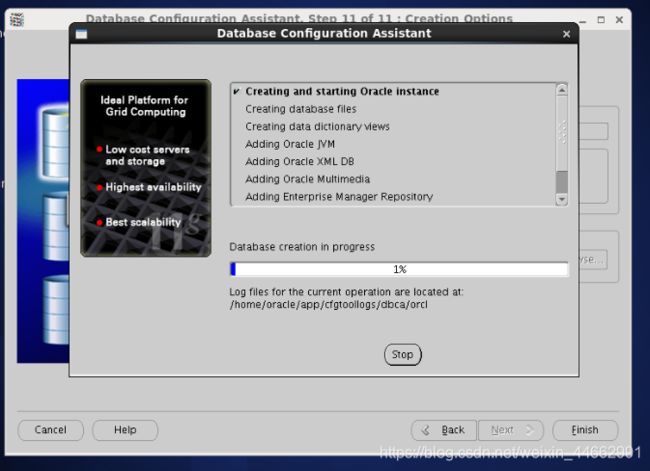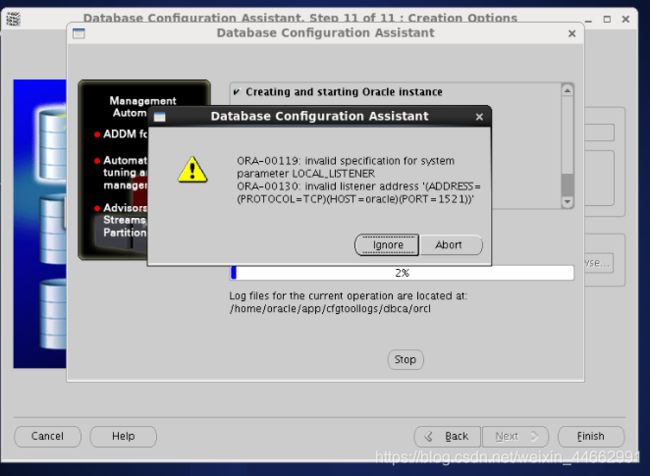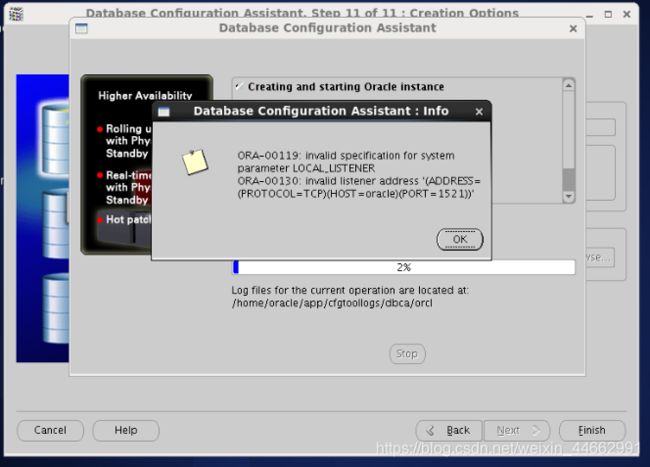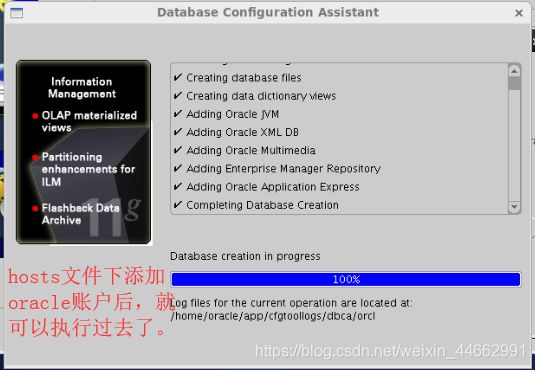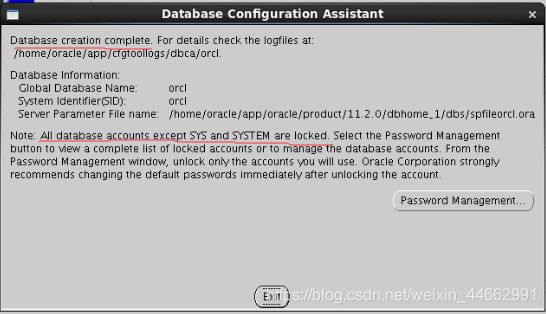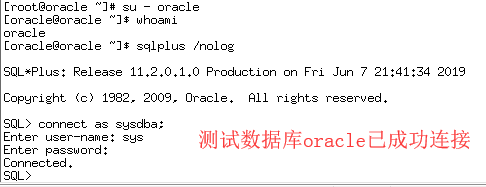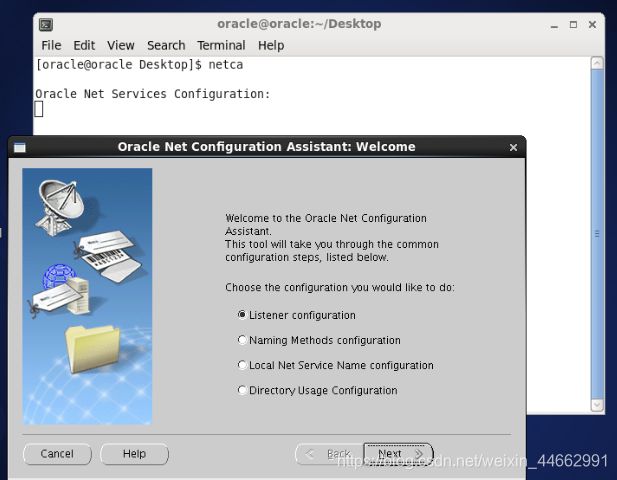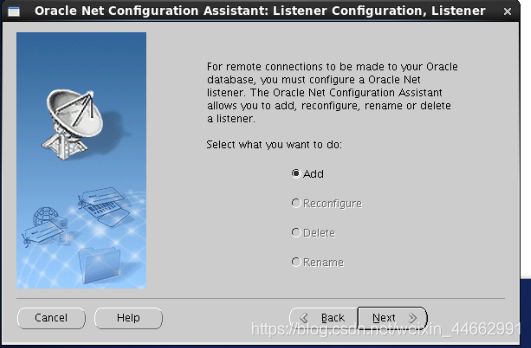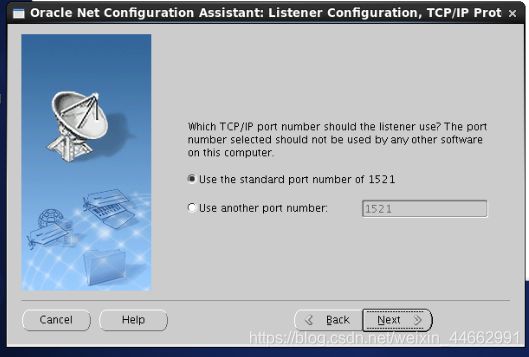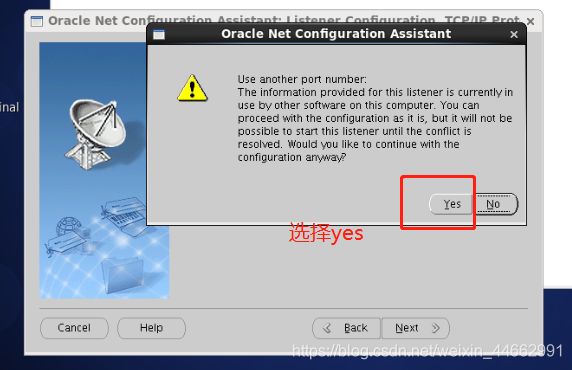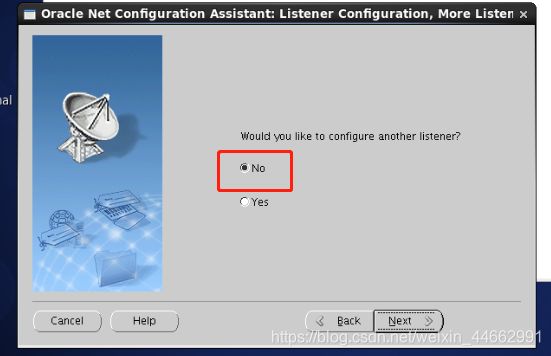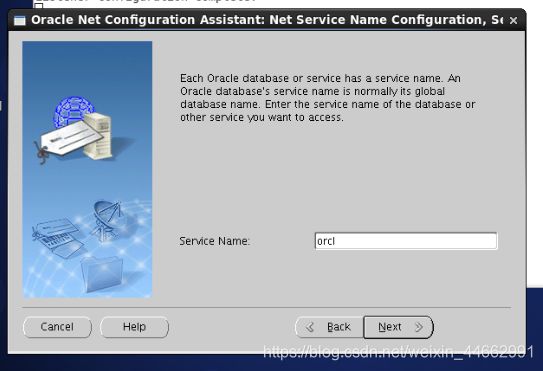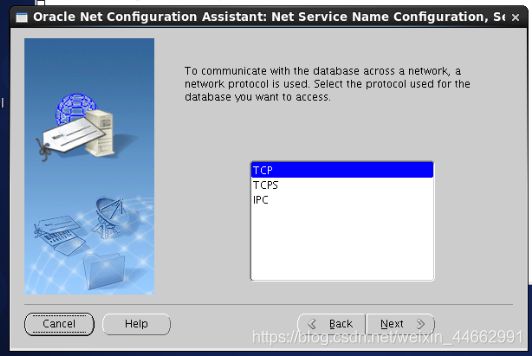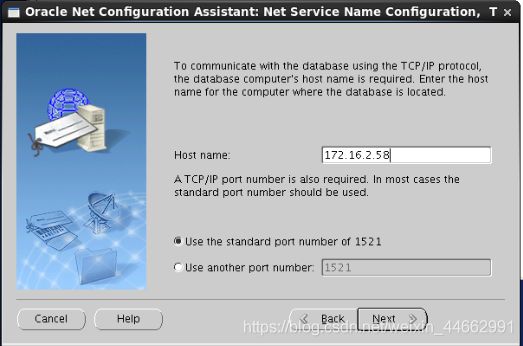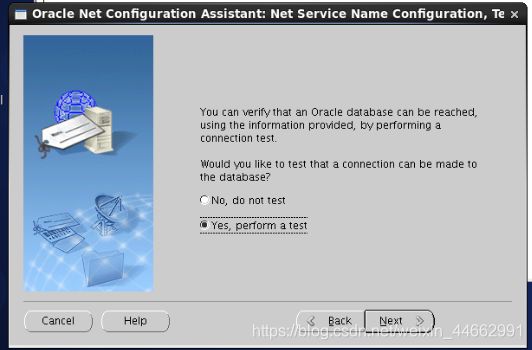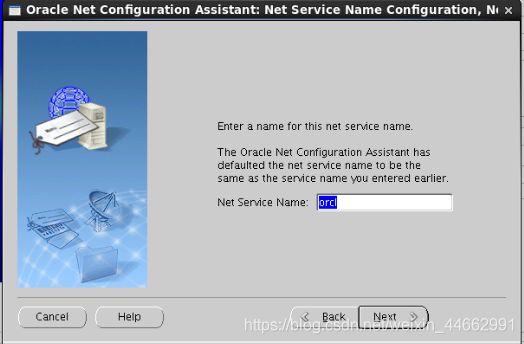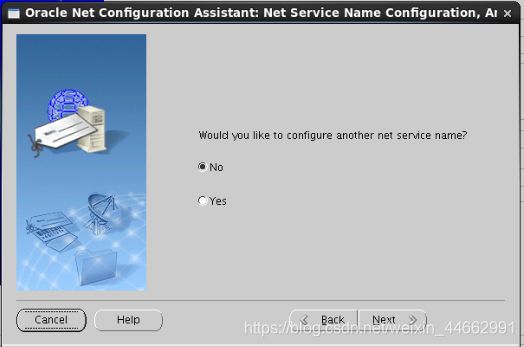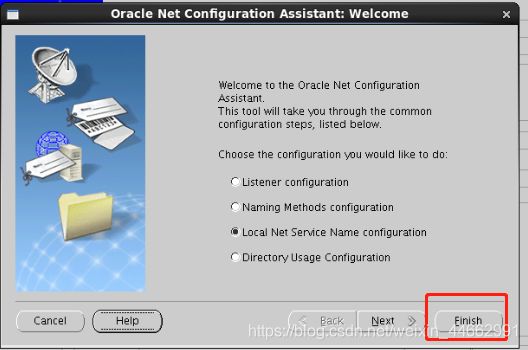Centos6.5下安装oracle11g过程图文详解
linux centos oracle11g 单机完整部署分享
Oracle11g包:linux.x64_11gR2_database_1of2.zip
linux.x64_11gR2_database_2of2.zip
无论安装什么版本的Oracle,在安装之前,都需要配置 /etc/pam.d/login /etc/profile /etc/security/limits.conf这三个文件
那这三个文件究竟是做什么用的呢?答案就是设置对oracle用户的shell limits。
- 首先需要编辑/etc/security/limits.conf文件(用户限制配置文件)
oracle soft nproc 2047
oracle hard nproc 16384
oracle soft nofile 1024
oracle hard nofile 65536
- 然后编辑/etc/pam.d/login文件 (将配置文件加入到登录验证模块)
Session required pam_limits.so
- 最后编辑/etc/profile文件(环境变量文件)
if [ $USER = "oracle" ]; then
if [ $SHELL = "/bin/ksh" ]; then
ulimit -p 16384 ulimit -n 65536 else
ulimit -u 16384 -n 65536
fi
fi
一、修改操作系统核心参数
在Root用户下执行以下步骤:
1)修改用户的SHELL的限制,修改/etc/security/limits.conf文件
输入命令:vi /etc/security/limits.conf,按i键进入编辑模式,将下列内容加入该文件。
编辑完成后按Esc键,输入“:wq”存盘退出。
2)修改/etc/pam.d/login 文件,输入命令:vi /etc/pam.d/login,按i键进入编辑模式,将下列内容加入该文件。
编辑完成后按Esc键,输入“:wq”存盘退出
3)修改linux内核,修改/etc/sysctl.conf文件,输入命令: vi /etc/sysctl.conf ,按i键进入编辑模式,将下列内容加入该文件
编辑完成后按Esc键,输入“:wq”存盘退出
sysctl 是一个用来在系统运作中查看及调整系统参数的工具。有的 sysctl 参数只是用来回报目前的系统状况,例如回报目前已开机时间、所使用的操作系统版本、核心名称等等;而有的可以让我们修改参数以调整系统运作的行为,例如网络暂存内存的大小、最大的上线人数等等。而这些可以调整的参数中必须在一开机系统执行其它程序前就设定好,有的可以在开机完后任意调整。
-
修改内核(/etc/sysctl.conf),增加或修改以下内容
内核参数需要注意,shmall 和shmmax 的值由服务器内存决定。(不过这个参数设置博主我现在也是一知半解,没完全搞明白,查了半天意思如下:)
kernel.shmall :
该参数控制可以使用的共享内存的总页数。Linux共享内存页大小为4KB,共享内存段的大小都是共享内存页大小的整数倍。一个共享内存段的最大大小是16G,那么需要共享内存页数是16GB/4KB=16777216KB/4KB=4194304(页),也就是64Bit系统下16GB物理内存,设置kernel.shmall = 4194304 符合要求。
kernel.shmmax:
是核心参数中最重要的参数之一,用于定义单个共享内存段的最大值。64位linux系统:可取的最大值为物理内存值-1byte,建议值为多于物理内存的一半,例如,如果为16GB物理内存,可取16*1024*1024*1024-1=17179869183。 -
shmall 是全部允许使用的共享内存大小,shmmax 是单个段允许使用的大小。这两个可以设置为内存的 90%。例如 16G 内存,16*1024*1024*1024*90% = 15461882265,shmall 的大小为 15461882265/4k(getconf PAGESIZE可得到) = 3774873。
-
可以使用 ipcs -l 看结果。ipcs -u 可以看到实际使用的情况
kernel.shmmni:
该参数是共享内存段的最大数量。shmmni缺省值4096,一般肯定是够用了。
kernel.sem = 250 32000 100 128 的意思是:
250是参数semmsl的值,表示一个信号量集合中能够包含的信号量最大数目。
32000是参数semmns的值,表示系统内可允许的信号量最大数目。
100是参数semopm的值,表示单个semopm()调用在一个信号量集合上可以执行的操作数量。
128是参数semmni的值,表示系统信号量集合总数。
kernel.shmall = 2097152 # 可以使用的共享内存的总量。
kernel.shmmax = 2147483648 # 最大共享内存段大小。
kernel.shmmni = 4096 # 整个系统共享内存段的最大数目。
kernel.sem = 250 32000 100 128 # 每个信号对象集的最大信号对象数;系统范围内最大信号对象数;每个信号对象支持的最大操作数;系统范围内最大信号对象集数。
fs.file-max = 65536 # 系统中所允许的文件句柄最大数目。
net.ipv4.ip_local_port_range = 1024 65000 # 应用程序可使用的IPv4端口范围。
net.core.rmem_default = 1048576 # 套接字接收缓冲区大小的缺省值
net.core.rmem_max = 1048576 # 套接字接收缓冲区大小的最大值
net.core.wmem_default = 262144 # 套接字发送缓冲区大小的缺省值
net.core.wmem_max = 262144 # 套接字发送缓冲区大小的最大值
fs.aio-max-nr = 1048576 文件系统最大异步io
这里,对每个参数值做个简要的解释和说明。
(1)shmmax:该参数定义了共享内存段的最大尺寸(以字节为单位)。缺省为32M,对于oracle来说,该缺省值太低了,通常将其设置为2G。
(2)shmmni:这个内核参数用于设置系统范围内共享内存段的最大数量。该参数的默认值是 4096 。通常不需要更改。
(3)shmall:该参数表示系统一次可以使用的共享内存总量(以页为单位)。缺省值就是2097152,通常不需要修改。
(4)sem:该参数表示设置的信号量。
(5)file-max:该参数表示文件句柄的最大数量。文件句柄设置表示在linux系统中可以打开的文件数量。
修改好内核以后,执行下面的命令使新的配置生效。
kernel.shmmax:表示单个共享内存段的最大值,以字节为单位,此值一般为物理内存的一半,不过大一点也没关系,这里设定的为4GB,即"4294967295/1024/1024/1024=4G"。
kernel.shmmni:表示单个共享内存段的最小值,一般为4kB,即4096bit。来源:www.examda.com
kernel.shmall:表示可用共享内存的总量,单位是页,在32位系统上一页等于4kB,也就是4096字节。
fs.file-max:表示文件句柄的最大数量。文件句柄表示在Linux系统中可以打开的文件数量。
ip_local_port_range:表示端口的范围,为指定的内容。
kernel.sem:表示设置的信号量,这4个参数内容大小固定。
net.core.rmem_default:表示接收套接字缓冲区大小的缺省值(以字节为单位)。
net.core.rmem_max :表示接收套接字缓冲区大小的最大值(以字节为单位)
net.core.wmem_default:表示发送套接字缓冲区大小的缺省值(以字节为单位)。
net.core.wmem_max:表示发送套接字缓冲区大小的最大值(以字节为单位)。
4)要使 /etc/sysctl.conf 更改立即生效,执行以下命令。 输入:sysctl -p 显示如下:
5)编辑 /etc/profile ,输入命令:vi /etc/profile,按i键进入编辑模式,将下列内容加入该文件。
编辑完成后按Esc键,输入“:wq”存盘退出
6)创建相关用户和组,作为软件安装和支持组的拥有者。
创建Oracle用户和密码,输入命令: groupadd oinstall; groupadd dba
先创建组和用户
# groupadd oinstall
# groupadd dba
# useradd -g oinstall -G dba oracle
# passwd oracle 设置oracle用户的密码
useradd -g oinstall -G dba oracle
意思是你所创建的oracle用户,主组属于oinstall,成员组属于dba。
然后会让你输入密码,密码任意输入2次,但必须保持一致,回车确认。
7)创建数据库软件目录和数据文件存放目录,目录的位置,根据自己的情况来定,注意磁盘空间即可,这里我把其放到oracle用户下,例如:
输入命令:
| 1 2 3 4 5 6 7 |
|
8)更改目录属主为Oracle用户所有,输入命令:chown -R oracle:oinstall /home/oracle/app
9)配置oracle用户的环境变量,首先,切换到新创建的oracle用户下,
输入:su – oracle ,然后直接在输入 : vi .bash_profile
按i编辑 .bash_profile,进入编辑模式,增加以下内容:
编辑完成后按Esc键,输入“:wq”存盘退出
10)安装软件包,重启,unzip解压oracle安装文件后,在图形界面以oracle用户登录,开始安装。
注:之前并非不能解压,而是压缩包设置的有密码。
二、安装过程
1)当上述系统要求操作全部完成后,注销系统,在图形界面以Oracle用户登陆。首先将下载的Oracle安装包复制到linux中,用SSH其他ftp工具拷贝。
打开一个终端,运行unzip命令解压oracle安装文件,如:
输入命令:
unzip linux.x64_11gR2_database_1of2.zip
unzip linux.x64_11gR2_database_2of2.zip
解压完成后 cd 进入其解压后的目录database
输入命令:
cd database
使用ls命令可以查看解压后database所包含的文件,如下图:
2)以root身份登录,修改database目录权限,使oracle用户可以执行。
3)切换至oracle 用户,执行./ruanInstaller
4)因为我分区时没有划分swap交换分区,这里报错可以忽略,点击yes即可。
5)这里报错,是因为主机名和/etc/hosts文件不一致,只需把主机名和IP写入/etc/hosts文件,就ok了。
6)查看主机和ip地址关系。
这里的主机名是oracle
这里我们修改一下主机名,Linux下修改/etc/sysconfig/network里的hostname,需要重启系统才能生效。
7)返回第5步,点击yes,出现一下界面。
注:点击yes即可。
8)点击next.
![]()
9)点击finish后,弹出一下窗口,出现安装进度条。
装到这一步,可以看到,可以查看到有很多的rpm包没有,我们可以从安装linux的光盘或ISO中(或去 D:\linux_oracle11g_Package)查找所缺的包,使用ftp上传到linux中,然后使用rpm –ivh xxx.rpm --nodeps –force 来进行安装(其中加上--nodeps -- force 代表强制安装,是在直接使用rpm –ivh xxx.rpm安装不成功的情况下用的)等到把包全部都安装好的情况下,再次在oracle图形界面中,执行安装过程2,下来在环境检查过程中,就通过 了。
10)
安装完成后,系统会提示你需要用root权限执行2个shell脚本。按照其提示的路径,找到其所在的位置,如:我的就在/home/oracle/app/oracle/product/11.2.0/dbhome_1/root.sh
和 /home/oracle/oraInventory/orainstRoot.sh 新开启一个终端,输入命令:
su – root
cd /home/oracle/app/oracle/product/11.2.0/dbhome_1
sh root.sh
cd /home/oracle/oraInventory
sh orainstRoot.sh
11)执行完以上两个脚本后,返回图形界面,点击ok,然后close.
注:到此安装完毕。
三、数据库建库。
1)新开启一个窗口,以oracle 用户登录,输入命令:dbca,会弹出数据库配置助手界面。
2)初始化参数配置好后,点击next。
经过漫长的等待,当看到此界面,说明oracle建库完成
点击ok。
以下界面,是数据库建库过程。
报错无效的监听。
在刚装好的Oracle Linux中创建数据库的时候失败了....
ORA-00119: invalid specification for system parameter LOCAL_LISTENER
ORA-00130: invalid listener address '(ADDRESS=(PROTOCOL=TCP)(HOST=oracle)(PORT=1521))结果发现localhost竟然没有oracle和test帐户......
[oracle@oracle admin]$ cat /etc/hosts
127.0.0.1 localhost localhost.localdomain localhost4 localhost4.localdomain4
::1 localhost localhost.localdomain localhost6 localhost6.localdomain6
在127.0.0.1后面添加当前host名:
[root@oracle ~]# vi /etc/hosts
127.0.0.1 localhost localhost.localdomain localhost4 localhost4.localdomain4 oracle
::1 localhost localhost.localdomain localhost6 localhost6.localdomain6
~
到此数据库建立完成,提示处sys和system账户外,其它账户均被锁定。
到了这一不会进行不下去,新打开一个窗口,输入命令:netca,配置监听。
四、配置监听及本地网络服务
1)在oracle用户的图形界面oracle用户中,新开启一个终端,输入命令netca 会弹出如下界面。
2)创建监听服务(充当oracle服务器,让别的oracle客户端连接本oracle服务器)
五、以上选择next,配置网络服务名。
点击change Login 输入所连接oracle服务器的其中某一个用户名和密码(用户名oracle和设置的密码),点击OK